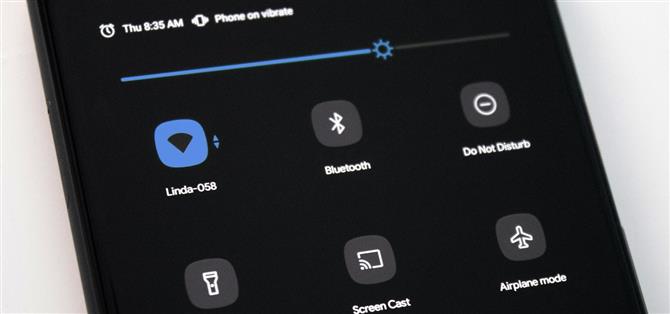Op Android is er een kwetsbaarheid die Google niet lijkt te willen verhelpen: iedereen kan het paneel Snelle instellingen op uw vergrendelingsscherm openen. GPS, Wi-Fi en Bluetooth, alle schakelaars die in dit menu toegankelijk zijn, zijn essentiële hulpmiddelen om uw telefoon te lokaliseren als deze ooit wordt gestolen. Maar dankzij Xposed kunt u dit potentiële risico elimineren.
Gebaseerd op een oudere module van char101, dit zal alle toegang tot de Snelle instellingen voorkomen terwijl de telefoon is vergrendeld. U kunt echter nog steeds uw meldingen zien en toegang krijgen tot uw mediabediening – dat wil zeggen, natuurlijk totdat Android 11 ze ook in de Snelle instellingen plaatst.
Voorwaarden
- Google Pixel 4 of 4 XL geroot met Magisk
- Xposed voor Magisk geïnstalleerd
Stap 1: Installeer Riru Core
Dit is een Xposed-module, dus je hebt het Xposed Framework nodig om het te gebruiken. Dit is een driedelig installatieproces, dus open eerst Magisk, selecteer het hamburgermenu, kies “Downloads” en zoek naar riru. Selecteer “Riru (Riru-Core)” in de lijst, installeer deze module en start uw apparaat opnieuw op.

Stap 2: installeer EdXposed
Het volgende dat je nodig hebt, is EdXposed. Net als bij de kern is het beschikbaar door te zoeken in de downloadsectie in uw Magisk Manager-app. Je zult merken dat er twee opties zijn: SandHook en YAHFA. Installeer eerst SandHook, maar als je er problemen mee hebt, kun je het verwijderen en in plaats daarvan YAHFA proberen.

Stap 3: Installeer EdXposed Manager
Om de basis hier af te ronden, heb je EdXposed Manager nodig, waarmee je modules kunt installeren. Gebruik de onderstaande link om de nieuwste versie van de app op uw Google Pixel 4 of 4 XL te sideloaden.
- EdXposed Manager downloaden (.apk)
Stap 4: Installeer NoQSInLockScreen (P4 Mod)
Ten slotte moet u de Xposed-module installeren die Snelle instellingen op het vergrendelingsscherm blokkeert. Het is gemaakt door ontwikkelaar i5lee8bit als een vork van de oudere module van char101 en werd uitgebracht op XDA. Gebruik de onderstaande link om de APK te downloaden en vervolgens te laden zoals je zou doen bij het installeren van een andere niet-officiële app.
- Download NoQSInLockScreen (P4 Mod) voor Xposed (.apk)
Open EdXposed Manager zodra de module is geïnstalleerd. Selecteer het hamburgermenu in de linkerbovenhoek en kies ‘Modules’. U zou nu “NoQSInLockScreen (P4 Mod)” moeten zien. Schakel de schakelaar ernaast in, selecteer vervolgens de drie verticale stippen in de rechterbovenhoek, kies “Reboot” en vervolgens “Reboot to System”.


Stap 5: Test het uit
Probeer op het vergrendelingsscherm naar beneden te vegen. Je hebt geen toegang meer tot de Snelle instellingen. Zodra u uw telefoon echter ontgrendelt, heeft u weer toegang tot de schakelaars – met andere woorden, zoals het zou moeten zijn!

Houd uw verbinding veilig zonder een maandelijkse factuur. Krijg een levenslang abonnement op VPN Unlimited voor al uw apparaten met een eenmalige aankoop bij de nieuwe Android How Shop en bekijk Hulu of Netflix zonder regionale beperkingen.
Koop nu (80% korting)>
Omslagafbeelding, screenshot en GIF door Jon Knight / Android How